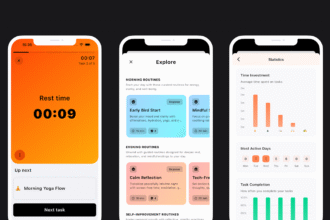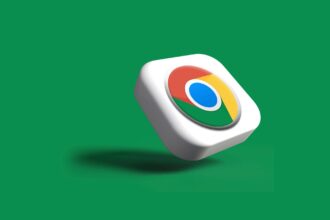Para encontrar o endereço IP do seu router, só precisa abrir a página de configurações de Internet do seu computador ou smartphone.
Depois de encontrar o endereço IP do router, pode usá-lo para abrir a respectiva página de configurações.
Em circunstâncias normais, você nunca precisará saber o endereço IP (protocolo da Internet) do seu router. O endereço de IP, que é como outros computadores e dispositivos na Internet podem identificar qualquer dispositivo, é uma parte da sua rede que funciona silenciosamente em segundo plano.
Às vezes, porém, pode precisar do endereço IP do router para solucionar um problema de rede, para configurar o software ou para visitar o painel de configurações do router num browser.
Embora encontrar o seu endereço IP seja bastante fácil, o processo depende do tipo de dispositivo que estiver a usar. Veja como encontrar o endereço IP do router em computadores Windows ou Mac.
Como encontrar o endereço IP do seu router usando o Windows
1. Clique com o botão direito no ícone do Windows no canto inferior esquerdo do ecrã e escreva “Linha de comandos”, clique no primeiro resultado que aparecer.
2. Na janela Linha de Comandos, escreva “IPCONFIG” e pressione Enter.
3. Encontre a secção “Gateway padrão”. O número que aparece aqui é o endereço IP do seu router (normalmente é 192.168.1.1 ou 192.168.0.1).
O “Gateway padrão” é o endereço IP do router.
Como encontrar o endereço IP do seu router usando um Mac
1. Clique no ícone da Apple no canto superior esquerdo do ecrã tela e escolha “Preferências do Sistema”.
3. Clique em “Rede”. Na lista do lado esquerdo da janela, escolha sua rede e clique em “Avançado” no canto inferior direito da janela. Nas configurações de rede, clique em “Avançado” para encontrar seu endereço IP.
4. Encontra o endereço IP do seu router no separador “TCP / IP”.